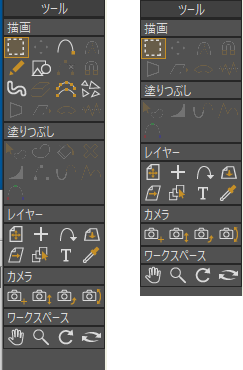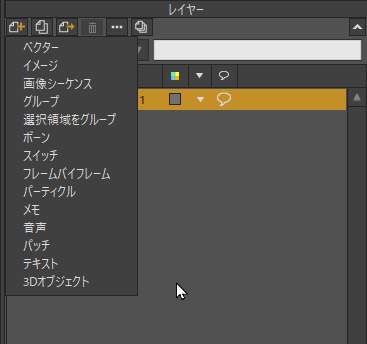全くの初心者がMOHOを使ってみる。自分の備忘録的なメモです。
【自分の目標】
・Vegas Proと連動して良い感じの演出をMOHOで実現したい
起動画面
こんな感じで立ち上がる。
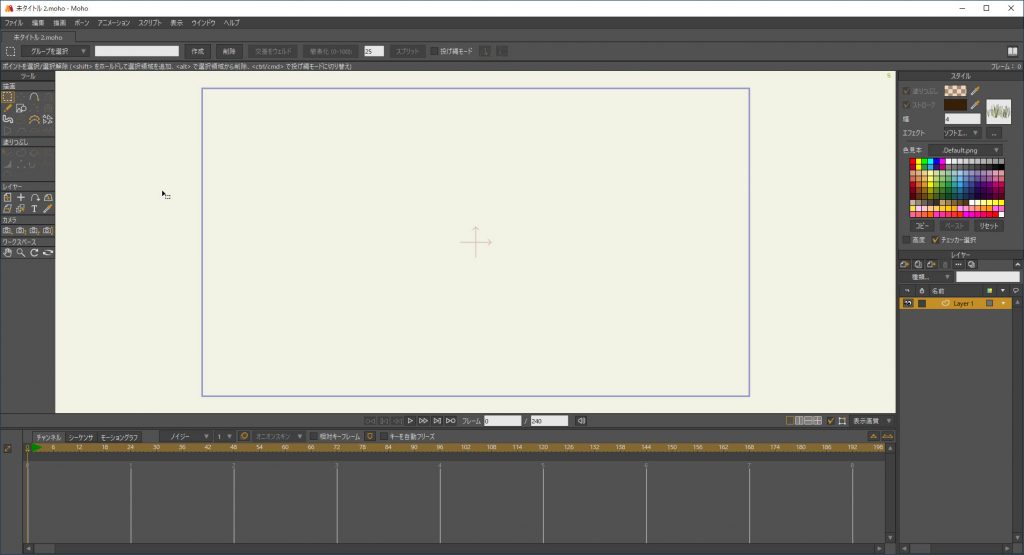
設定によっては、以下の様にアニメ画面が出ることもあるけどこれは、編集>環境設定>基本設定>起動ファイル>「デフォルトの起動ファイル」になっていると、そもそも入っている適当なファイルが立ち上がります。
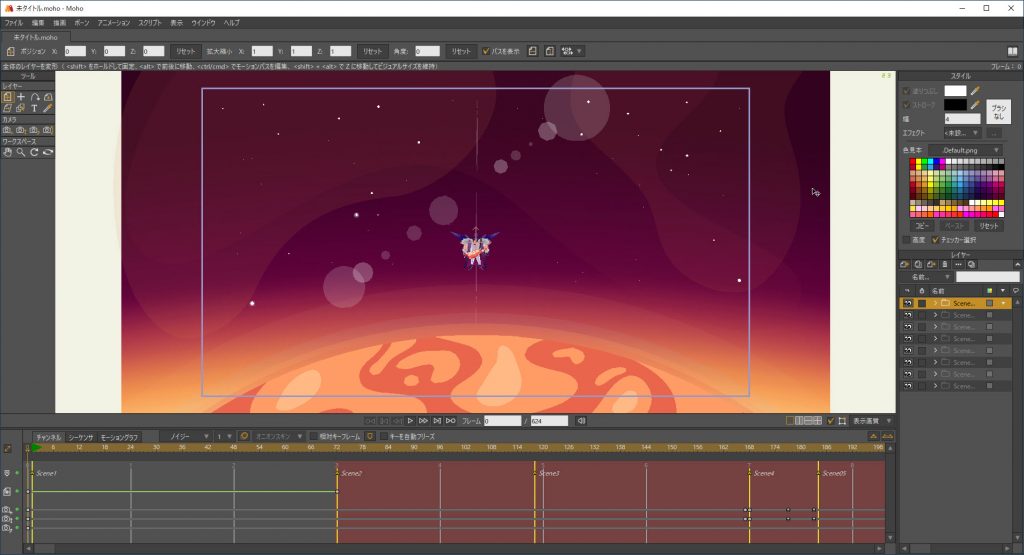
気になるかたは、起動ファイルを「空のドキュメント」「ドキュメントなし」「最後に保存されたドキュメント」等があるので、好きな起動ファイルを選択すれば良いと思います。
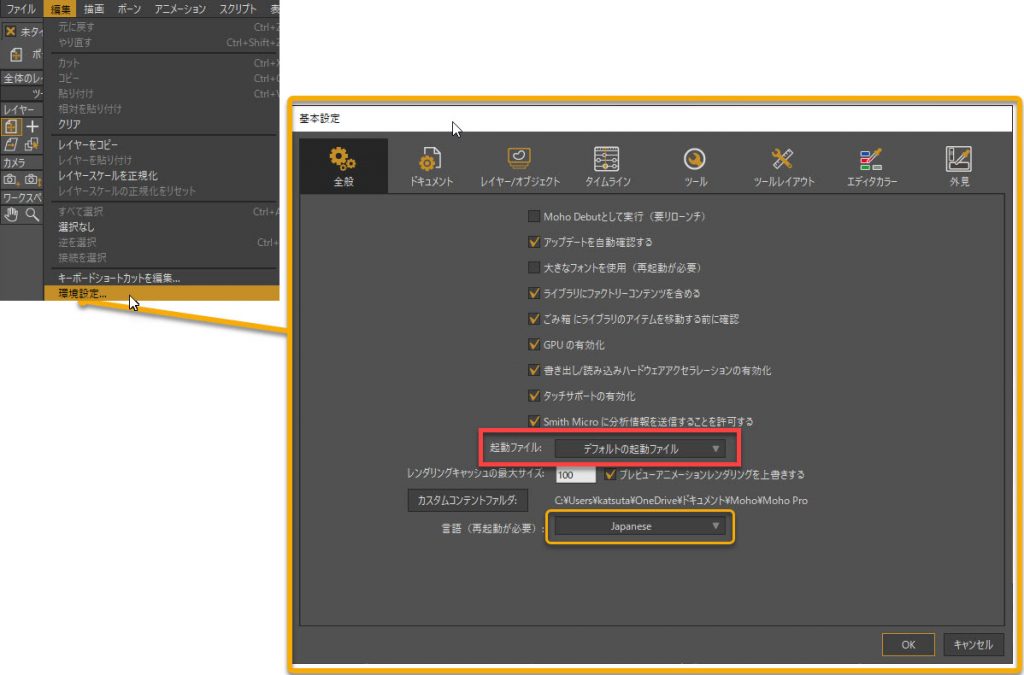
日本語にならないという問題
初めてインストールして起動すると日本語以外が選択されているので、基本設定から「Japanese」を選択すれば日本語になります。
画面サイズの設定
プロジェクト設定という項目に画面サイズと背景設定が出来る。
サイズ設定で、動画に合わせた画質で出力することが出来る。たとえばVegasProで4K画質で編集しているならMOHOも4kで作成しないと画像が粗くなってしまします。また、背景をグリーンバックにすればクロマキーを使うこともできます。
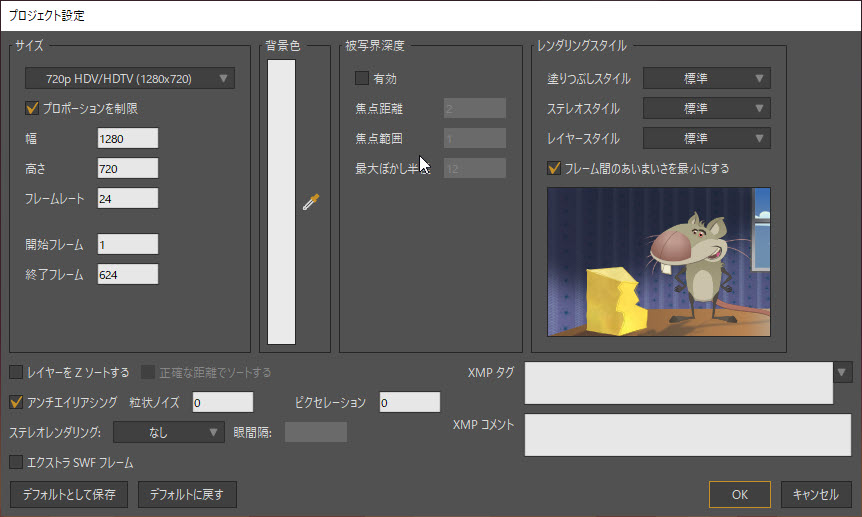
編集の方法
描画は「0フレーム目」で無いと描画できない。
下図( 左の 左側)は 「0フレーム目」 における描画が出来るようになっている。 下図(左の右側)は 「1フレーム目」以降の 描画 であり、ポイントの選択しか出来ない。
また、右は追加できるレイヤであり、 「0フレーム目」 であればベクター/イメージ/画像シーケンス/グループ/選択領域をグループ/ボーン/スイッチ/フレームバイフレーム/パーティクル/メモ/音声/パッチ/テキスト/3Dオブジェクトが選択できる。太赤字は 「1フレーム目」以降にも設定出来るレイヤーである。